Cara Menginstal Lampu (Linux, Apache, MariaDB dan PHP) di server Fedora 23 dan workstation

- 1317
- 272
- Hector Kuhic
Jika Anda pernah ingin meng -host situs web Anda sendiri atau hanya ingin mencoba keterampilan pemrograman PHP Anda, Anda pasti akan menemukan LAMPU.
Bagi Anda, yang tidak tahu apa LAMPU adalah, ini adalah tumpukan perangkat lunak layanan web. Lampu menggunakan huruf pertama dari setiap paket yang termasuk di dalamnya - Linux, APache, Mysql/MAriadb dan PHp.
 Pasang lampu di Fedora 23
Pasang lampu di Fedora 23 Di artikel ini, kami akan menunjukkan cara menginstal LAMPU (Linux, Apache, Mysql/Mariadb Dan Php) di dalam Fedora 23 Server dan workstation.
Saya akan berasumsi bahwa Anda telah menyelesaikan pemasangan server dan workstation fedora 23, yang pada dasarnya melengkapi bagian "Linux". Tetapi jika Anda belum menyelesaikan pemasangan fedora, Anda dapat memeriksa panduan kami di sini:
- Cara menginstal fedora 23 workstation
- Instalasi server dan administrasi Fedora 23 dengan kokpit
Sebelum kami memulai pemasangan paket lainnya, kami sarankan untuk memperbarui paket Anda dengan perintah berikut:
Pembaruan $ sudo DNF
 Perbarui Paket Fedora 23
Perbarui Paket Fedora 23 Sekarang kita dapat dengan aman melanjutkan ke pemasangan paket lainnya. Untuk pemahaman dan tindak lanjut yang lebih mudah, artikel ini akan dipisahkan dalam tiga bagian, satu untuk setiap paket.
Langkah 1: Menginstal Server Web Apache
1. Apache Web Server adalah server web yang paling banyak digunakan di internet. Ini memberi daya jutaan situs web dan merupakan salah satu solusi paling andal yang bisa Anda dapatkan untuk server web. Ada banyak modul yang dapat membantu Anda menyesuaikan fungsi Apache dan juga modul keamanan seperti mod_security untuk melindungi situs web Anda.
Untuk menginstal Apache di Fedora 23, Anda cukup menjalankan perintah berikut:
$ sudo dnf menginstal httpd
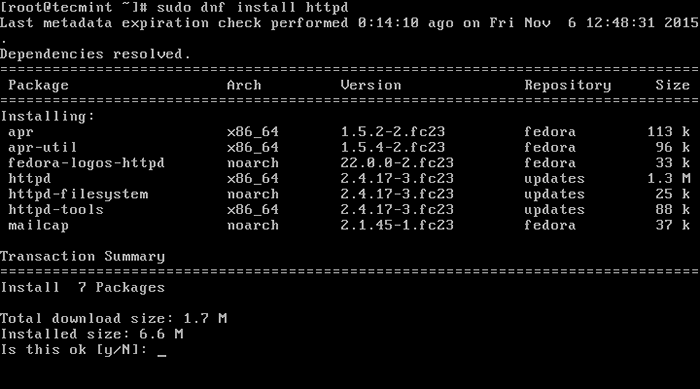 Instal Apache Web Server di Fedora 23
Instal Apache Web Server di Fedora 23 2. Setelah instalasi selesai, ada beberapa hal lagi yang harus dilakukan. Pertama -tama kita akan mengatur Apache untuk secara otomatis memulai boot sistem dan kemudian kita akan mulai dan memverifikasi status Apache.
Untuk tujuan itu, jalankan serangkaian perintah berikut:
$ sudo systemctl mengaktifkan httpd.Layanan $ Sudo Systemctl Mulai httpd $ sudo Systemctl Status httpd
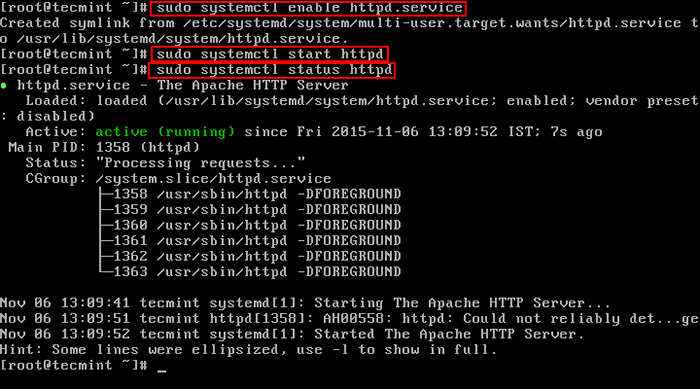 Aktifkan, Mulailah dan Verifikasi Server Apache
Aktifkan, Mulailah dan Verifikasi Server Apache 3. Untuk mengizinkan akses ke server web berakhir Http Dan Https, Anda perlu mengizinkan akses ke dalam sistem firewall. Untuk tujuan itu, tambahkan aturan berikut dalam firewall fedora:
$ sudo firewall-cmd --permanent --add-service = http $ sudo firewall-cmd --permanent --add-service = https $ sudo systemctl Reload firewalld
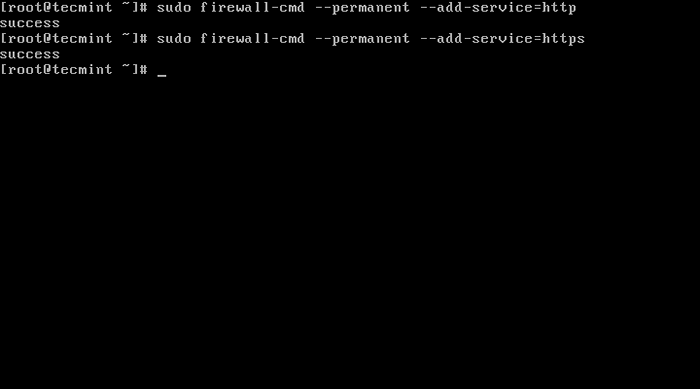 Aktifkan Akses ke Apache di Firewall di Fedora 23
Aktifkan Akses ke Apache di Firewall di Fedora 23 4. Sekarang saatnya untuk memeriksa apakah Apache sedang berjalan. Temukan alamat IP sistem Anda dengan perintah seperti:
$ ip a | grep inet
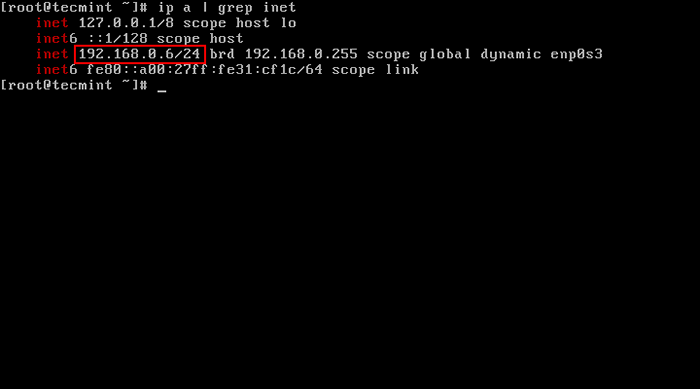 Temukan Alamat IP Server Fedora 23
Temukan Alamat IP Server Fedora 23 5. Sekarang salin/tempel alamat IP itu di browser Anda. Anda harus melihat halaman berikut:
http: // address Anda
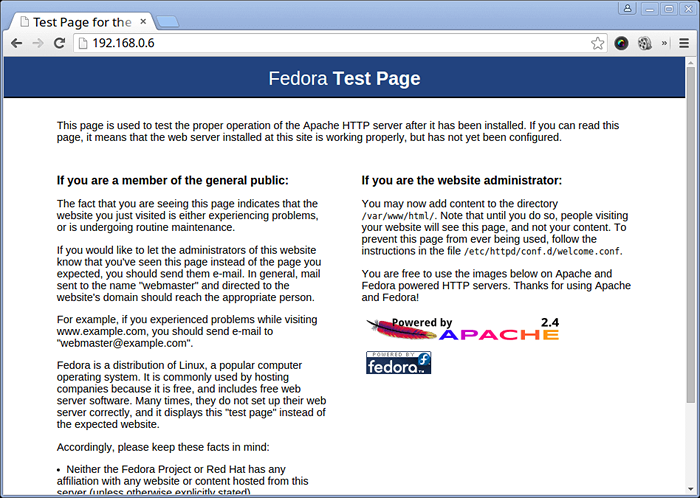 Periksa halaman default Apache
Periksa halaman default Apache Direktori Apache default adalah:
/var/www/html/
Jika Anda perlu memiliki file yang dapat diakses melalui web, Anda harus menempatkan file di direktori itu.
Langkah 2: Menginstal Server MariaDB
6. Mariadb adalah server database relasional. Itu telah bercabang oleh Mysql pencipta, karena kekhawatiran atas perolehan proyek mysql oracles.
Mariadb dimaksudkan untuk tetap gratis di bawah izin publik umum GPU. Komunitas ini dikembangkan dan perlahan -lahan menjadi server database yang disukai oleh sebagian besar distribusi yang baru dirilis.
Untuk menginstal Mariadb di Fedora 23, jalankan perintah berikut:
# DNF instal mariadb-server
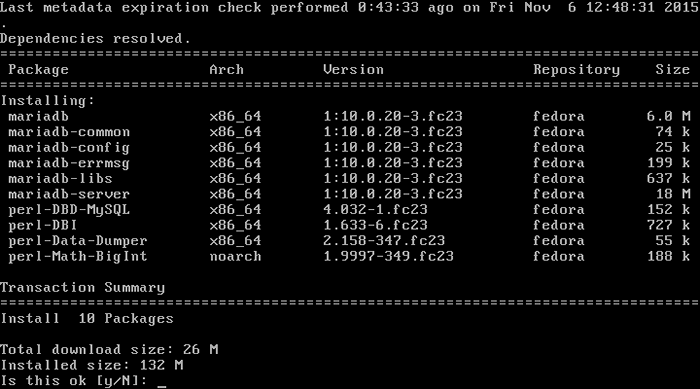 Instal Mariadb di Fedora 23
Instal Mariadb di Fedora 23 7. Saat instalasi selesai, konfigurasikan Mariadb Untuk secara otomatis memulai setelah boot sistem dan kemudian mulai dan memverifikasi status mariadb dengan perintah berikut:
# Systemctl Aktifkan mariadb # systemctl Mulai mariadb # Systemctl Status mariadb
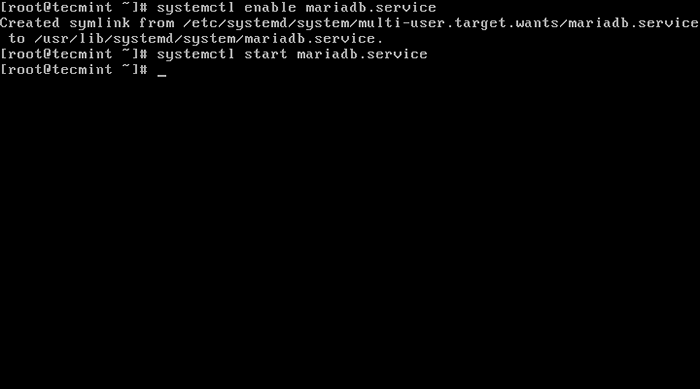 Aktifkan dan mulai Mariadb
Aktifkan dan mulai Mariadb 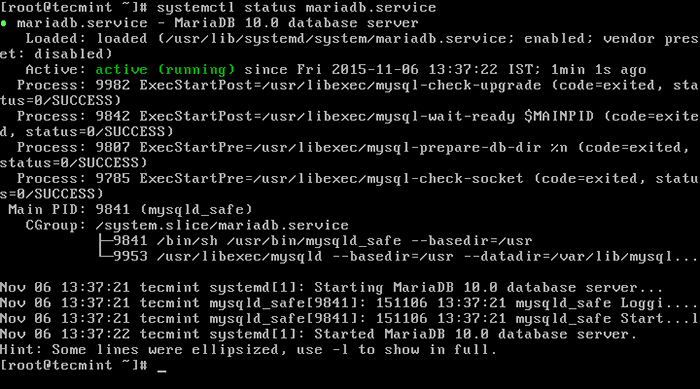 Periksa status mariadb
Periksa status mariadb 8. Ada beberapa pengaturan yang perlu disesuaikan untuk mengamankan instalasi mariadb Anda. Untuk mengubah pengaturan ini, kami sarankan menjalankan perintah berikut:
# mysql_secure_installation
Tindakan ini akan memulai serangkaian pertanyaan yang perlu Anda jawab untuk meningkatkan keamanan server MySQL Anda.
Inilah yang perlu Anda lakukan.
- Saat diminta mysql akar kata sandi, tinggalkan kosong. Tidak ada kata sandi secara default.
- Setelah itu Anda akan diminta untuk memasuki yang baru "akar" Kata sandi untuk Mariadb. Pastikan untuk memilih yang kuat.
- Setelah itu, Anda akan diminta jika Anda ingin menghapus pengguna anonim mariadb. Pengguna ini tidak diperlukan, jadi Anda seharusnya "Y" untuk ya.
- Selanjutnya, Anda perlu melarang akses jarak jauh ke database dari root. Alasan di balik itu adalah bahwa Anda nanti dapat membuat pengguna terpisah untuk setiap database yang akan dapat mengakses database yang diperlukan.
- Melanjutkan lebih jauh, Anda akan ditanya apakah Anda ingin menghapus atau tidak "tes" database yang dibuat setelah pemasangan mariadb. Basis data ini tidak diperlukan sehingga Anda dapat menghapusnya dengan aman.
Akhirnya muat ulang hak istimewa basis data dan Anda selesai.
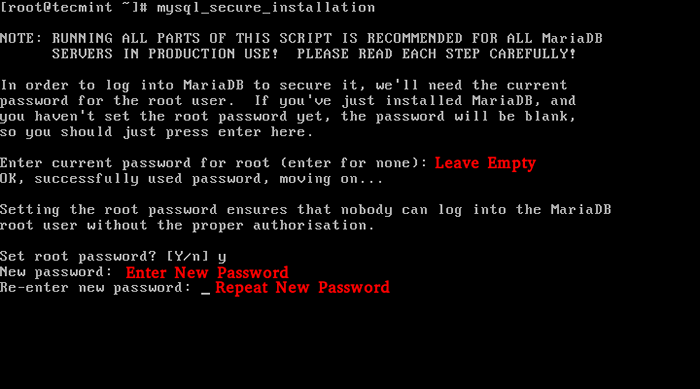 Masukkan kata sandi root mariadb
Masukkan kata sandi root mariadb 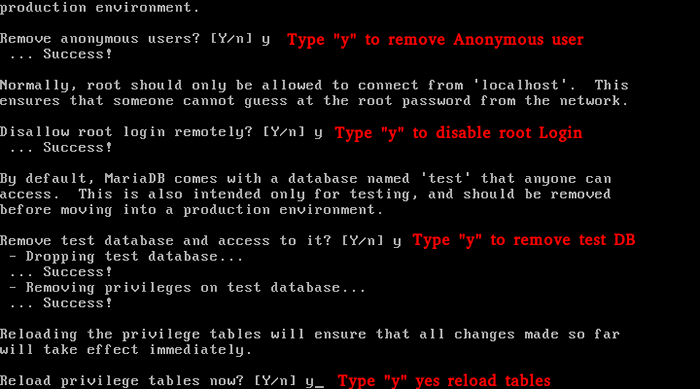 Instalasi Aman MySQL
Instalasi Aman MySQL Langkah 3: Memasang PHP
9. Php adalah bahasa pemrograman yang digunakan di sebagian besar situs web melalui internet. Ini digunakan untuk membuat situs web yang dinamis. Untuk memberi Anda gambaran tentang situs apa yang dapat Anda bangun dengan PHP, saya akan memberi tahu Anda itu www.tecmint.com dibangun di atas PHP.
Untuk menginstal PHP di Fedora 23, Anda harus menjalankan perintah berikut:
# DNF menginstal php-common
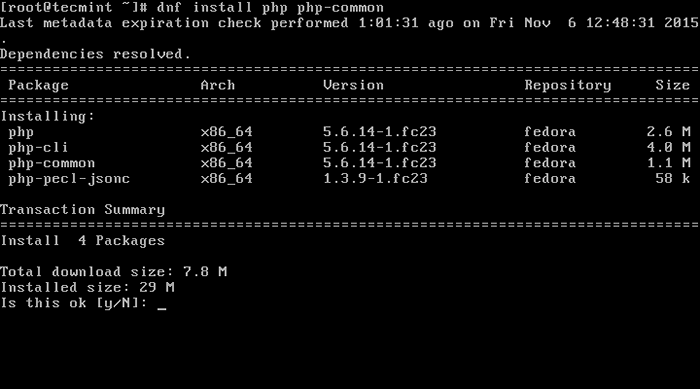 Pasang PHP di Fedora 23
Pasang PHP di Fedora 23 10. Instal berikutnya yang Diperlukan Modul PHP untuk menjalankan aplikasi PHP/MySQL menggunakan perintah berikut.
# DNF Instal PHP-MYSQL PHP-PDO PHP-GD PHP-MBSTRING
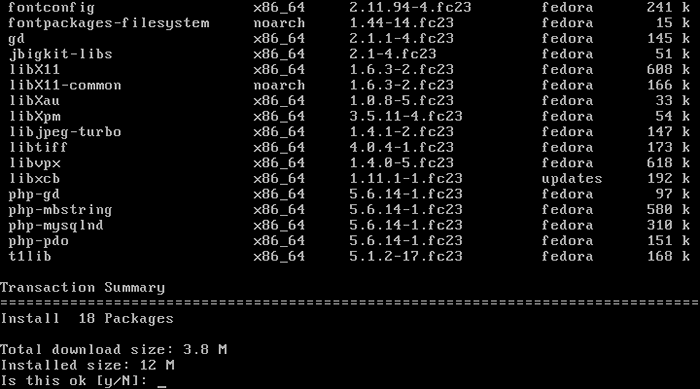 Pasang modul PHP
Pasang modul PHP 11. Setelah instalasi selesai, restart Apache sehingga dapat mulai menggunakan PHP:
# Systemctl restart httpd
12. Sekarang mari kita uji pengaturan kita. Buat file yang dipanggil info.php Di direktori berikut: /var/www/html. Anda dapat menggunakan perintah seperti:
# CD/var/www/html/ # nano info.php
Masukkan kode berikut:
Sekarang simpan file. Kembali ke browser Anda dan masukkan yang berikut:
http: // Anda-IP-Address/Info.php
Anda sekarang harus dapat melihat halaman info PHP yang baru saja Anda buat:
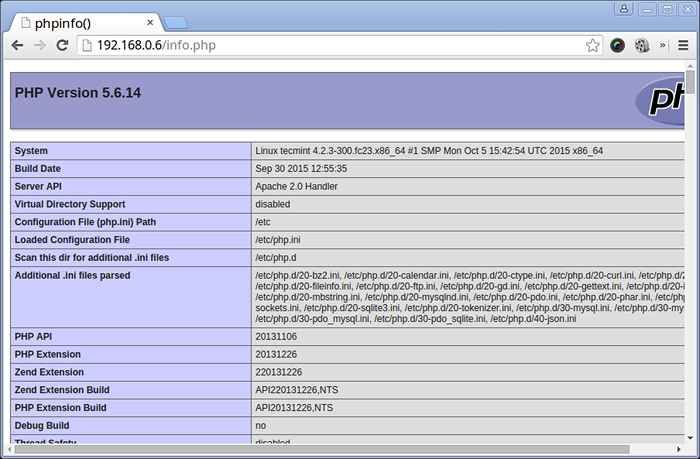 Periksa informasi PHP
Periksa informasi PHP Kesimpulan
Pemasangan Anda dari LAMPU Tumpukan Fedora 23 sekarang lengkap dan Anda dapat mulai membuat proyek web yang luar biasa. Jika Anda menyukai artikel tersebut atau hanya memiliki pertanyaan, jangan ragu untuk mengirimkan komentar Anda di bagian di bawah ini.
- « 25 aturan firewall ptable yang berguna yang harus diketahui oleh setiap administrator linux
- Cara Mengkonfigurasi dan Mengelola Koneksi Jaringan Menggunakan Alat 'NMCLI' »

